win7右下角没有蓝牙图标的解决方法 win7怎么解决任务栏的蓝牙图标消失
更新时间:2023-04-20 15:47:41作者:zheng
有些用户发现自己的win7电脑右下角任务栏中的蓝牙图标不见了,这是怎么回事呢?今天小编给大家带来win7右下角没有蓝牙图标的解决方法,有遇到这个问题的朋友,跟着小编一起来操作吧。
解决方法:
1.在电脑右下角点击网络图标,接着点击【打开网络和共享中心】;
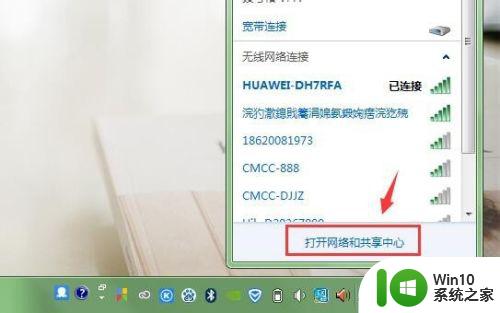
2.也可以在控制面板中点击【网络和共享中心】;
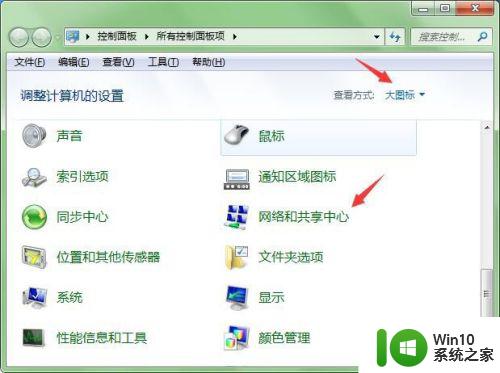
3.接着点击【更改适配器设置】;
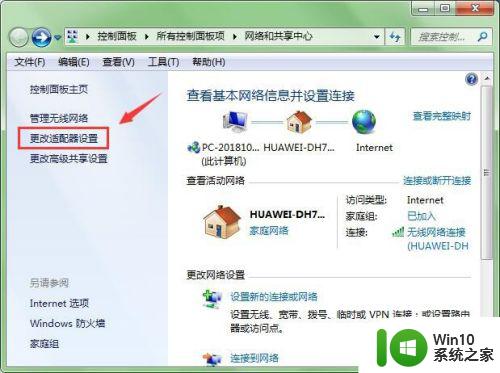
4.找到蓝牙网络连接,右击。选择【启用】;
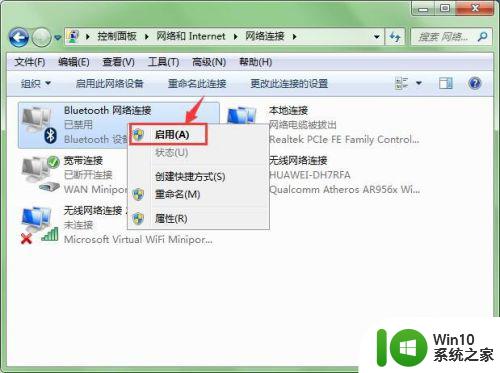
5.在下方就可以看到蓝牙图标了;
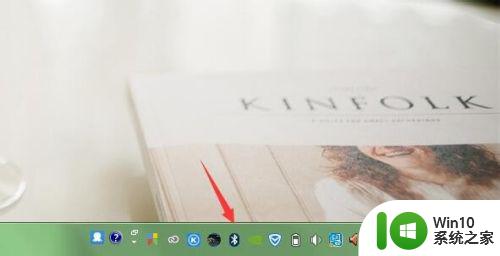
以上就是win7右下角没有蓝牙图标的解决方法的全部内容,还有不懂得用户就可以根据小编的方法来操作吧,希望能够帮助到大家。
win7右下角没有蓝牙图标的解决方法 win7怎么解决任务栏的蓝牙图标消失相关教程
- win7任务栏怎么显示蓝牙图标 win7任务栏没有蓝牙图标怎么解决
- win7系统右下角蓝牙图标不见了如何处理 win7蓝牙图标消失了怎么办
- win7找回消失的蓝牙的方法 win7蓝牙图标不见怎么办
- 教你隐藏win7右下角任务栏图标的方法 如何隐藏win7右下角任务栏图标
- win7蓝牙图标不显示怎么办 win7系统桌面没有蓝牙图标怎么解决
- win7电脑蓝牙图标没了如何恢复 win7电脑蓝牙图标消失了怎么办
- win7合并任务栏右下角图标的详细步骤 win7怎么把右下角图标合并
- win7如何打开蓝牙图标 win7蓝牙图标找不到怎么办
- win7台式机右下角网络图标没有了如何找回 win7台式机右下角网络图标消失了怎么恢复
- win7没有蓝牙的解决方法 win7没有蓝牙如何修复
- win7隐藏右下角图标的教程 win7右下角图标隐藏方法
- win7蓝牙鼠标连接教程 win7蓝牙鼠标无法连接解决方法
- window7电脑开机stop:c000021a{fata systemerror}蓝屏修复方法 Windows7电脑开机蓝屏stop c000021a错误修复方法
- win7访问共享文件夹记不住凭据如何解决 Windows 7 记住网络共享文件夹凭据设置方法
- win7重启提示Press Ctrl+Alt+Del to restart怎么办 Win7重启提示按下Ctrl Alt Del无法进入系统怎么办
- 笔记本win7无线适配器或访问点有问题解决方法 笔记本win7无线适配器无法连接网络解决方法
win7系统教程推荐
- 1 win7访问共享文件夹记不住凭据如何解决 Windows 7 记住网络共享文件夹凭据设置方法
- 2 笔记本win7无线适配器或访问点有问题解决方法 笔记本win7无线适配器无法连接网络解决方法
- 3 win7系统怎么取消开机密码?win7开机密码怎么取消 win7系统如何取消开机密码
- 4 win7 32位系统快速清理开始菜单中的程序使用记录的方法 如何清理win7 32位系统开始菜单中的程序使用记录
- 5 win7自动修复无法修复你的电脑的具体处理方法 win7自动修复无法修复的原因和解决方法
- 6 电脑显示屏不亮但是主机已开机win7如何修复 电脑显示屏黑屏但主机已开机怎么办win7
- 7 win7系统新建卷提示无法在此分配空间中创建新建卷如何修复 win7系统新建卷无法分配空间如何解决
- 8 一个意外的错误使你无法复制该文件win7的解决方案 win7文件复制失败怎么办
- 9 win7系统连接蓝牙耳机没声音怎么修复 win7系统连接蓝牙耳机无声音问题解决方法
- 10 win7系统键盘wasd和方向键调换了怎么办 win7系统键盘wasd和方向键调换后无法恢复
win7系统推荐
- 1 风林火山ghost win7 64位标准精简版v2023.12
- 2 电脑公司ghost win7 64位纯净免激活版v2023.12
- 3 电脑公司ghost win7 sp1 32位中文旗舰版下载v2023.12
- 4 电脑公司ghost windows7 sp1 64位官方专业版下载v2023.12
- 5 电脑公司win7免激活旗舰版64位v2023.12
- 6 系统之家ghost win7 32位稳定精简版v2023.12
- 7 技术员联盟ghost win7 sp1 64位纯净专业版v2023.12
- 8 绿茶ghost win7 64位快速完整版v2023.12
- 9 番茄花园ghost win7 sp1 32位旗舰装机版v2023.12
- 10 萝卜家园ghost win7 64位精简最终版v2023.12